BIOS,Basic Input Output System,即基本输入输出系统,它保存着计算机最重要的基本输入输出的程序、系统设置信息、开机上电自检程序和系统启动自举程序。如果设置稍有不当,电脑就无法正常启动,有时候电脑出现故障时,也可以选择恢复bios出厂默认值来解决问题,那么如何才能BIOS恢复出厂设置呢?让高手来告诉你恢复BIOS出厂设置教程吧。
BIOS作为电脑启动时的首要信息读取位置,如果设置不当将导致电脑无法正常引导启动。当电脑出现无法正常启动的故障时,我们可以通过恢复bios出厂默认值来完成未知错误的修复。下面就来看一下具体的恢复BIOS出厂默认值的方法。
恢复bios出厂默认值方法/步骤
开机,待电脑第一屏幕信息出现时,根据屏幕下方的信息提示,如“Press DEl Enter Bios”、“Press F1 to Run Setup”之类信息时,按相应的键进入BIOS程序界面。
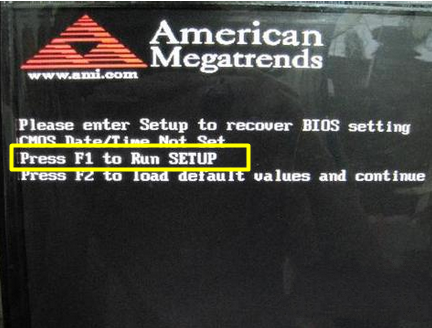
恢复bios出厂默认值载图1
在BIOS界面中,将光标移动到“Load Optimized Default”项,并按回车键。
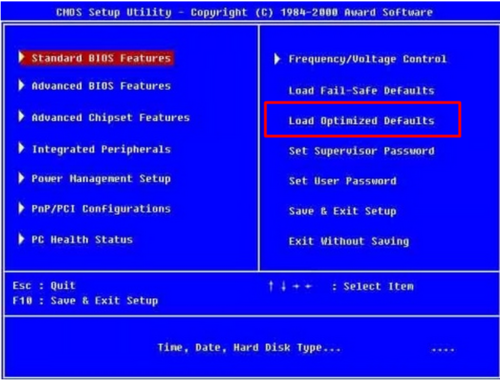
恢复bios出厂默认值载图2
然后在弹出的窗口中选择“OK”并按回车键来实现恢复BIOS出厂设置。

恢复bios出厂默认值载图3
还有一种实现BIOS恢复出厂设置的方法,就是将主板上的纽扣电池拆下,并保持15钞以上,再安装上去,即可消除BIOS信息,使其恢复BIOS出厂默认值。

恢复bios出厂默认值载图4
当然,有的主板上还配置有“硬跳线”,只需要按提示用跳线帽将“2”和“3”引脚短接一下,即可实现消除BIOS信息功能。

恢复bios出厂默认值载图5
关于恢复bios出厂默认值的全部内容讲解到此就结束了,总的来说,恢复bios出厂默认值的操作流程并不难,最主要的是因为BIOS设置内容都是英文提示,所以我们一定要记住常用到的几个英文单词,这样理解起来就更加容易,操作起来也相对简单一些。
Copyright ©2018-2023 www.958358.com 粤ICP备19111771号-7 增值电信业务经营许可证 粤B2-20231006